一张图看懂WordPress外贸网站的布局与设置
作者:DIYzhan.com |
浏览:6329 |
评论已关闭 条评论
最近办了几场关于WordPress外贸独立站建设与推广的培训。在培训的过程中,和学员们在讲关于WordPress外贸建站基础部分的时候,发现学员在讲课中是理解了页面布局的设置的了,但是课后没多久就忘记或者有些迷糊了。为了方便大家记忆,我做了下面一个图。
- Logo和Favicon一般是在在主题设置(或者Apperance->Customize)选项里设置的;
- Navigation Menu(导航菜单):在主题设置(或者Apperance->Customize)选项里设置的背景等,但是在Appearance->Menus那里编辑它的各个链接;
- Sub Menu:可以看单个页面有没设置选项,另可以在主题设置选项里面设置 整站的样式;
- Sidebar: 它的启用与 否是看这个页面有没单独设置,没有就看主题设置选项里面设置开启与否,然后在 appearance-> widgets 那里设置添加小工具;
- 网站主题内容部分Content Row: 一般使用可视化编辑,添加column,并在column添加小工具, 添加模块等,并设置背景等;
- Footer的布局:一般 在主题设置选项 那里设置它的布局,多少个 column,多少个footer widget;
- Footer column, 在appearance->widgets那里添加设置各个column 里面的小工具;
- Copyright text, 一般在主题设置选项里设置;
总结:页面的布局(layout)一般是在主题设置选项里面选;但可以编辑的Page一般在编辑页面的时候也是可以选择页面的布局的;设置好了布局,然后就在对应的地方编辑布局内的内容,头部菜单(menu)是在appearance->menus; 侧边栏(sidebar)是在appearance->widgets里面设置边栏的小工具;主题内容是在编辑页面的时候使用可视化编辑编辑里面的内容,往主题中添加元素(展示内容的模块); 底部(footer)的各个column里面的小工具也是在appearance->widgets里面设置小工具;
原创文章,转载请注明: 转载自DIYzhan.com-从零开始自己做外贸网站和海外网络营销
本文链接地址:https://www.diyzhan.com/2019/08/wordpress-layout-setting/
本站遵循CC协议署名-非商业性使用-相同方式共享
转载请注明来自:DIYzhan.com-从零开始自己做外贸网站和海外网络营销
相关推荐
- 如何自己做个简单的网站logo
- Posted on 03月10日
- PayPal提现小笔金额到国内银行更好的办法
- Posted on 04月12日
- 网站建设第一步:注册网站域名
- Posted on 01月19日
- WordPress外贸网站搬家与复制:使用Duplicator插件搬家
- Posted on 05月28日


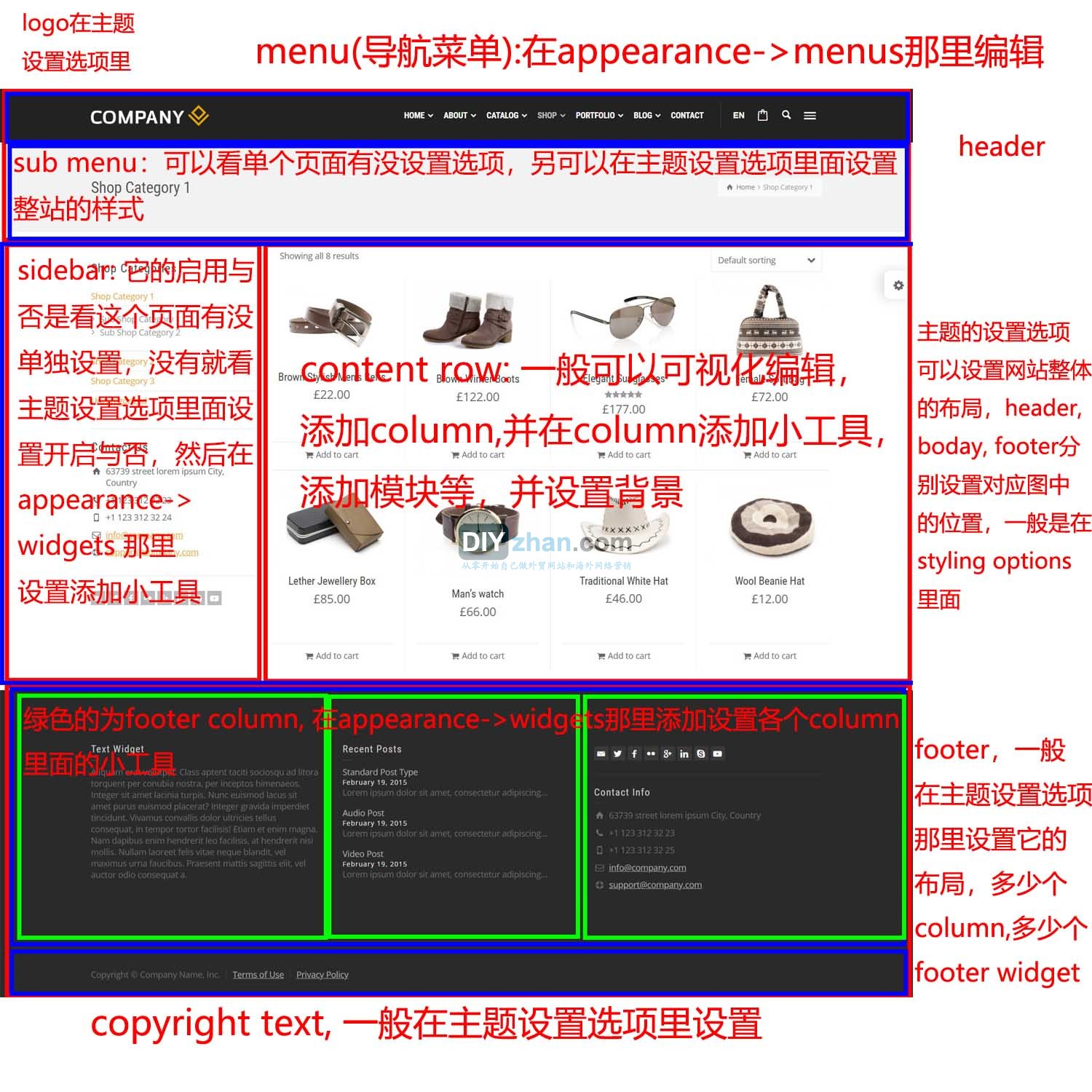






评论已关闭。